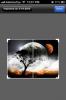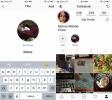Kako blokirati web mjesta na iOS-u
Blokiranje web lokacije na radnoj površini, bilo da se radi o Windows 10 PC-u, Linux PC-u ili Mac-u, jednostavno je kao uređivanje host datoteke. Na radnim površinama možete pronaći puno različitih aplikacija za blokiranje sadržaja, što je odličan alat za roditeljski nadzor. Na mobitelima su stvari drukčije, a na iOS-u stvari su znatno ograničenije. Nema toliko slobode unošenja promjena na razini OS-a, no ako pokrećete iOS 12 ili noviji, možete koristiti Vrijeme zaslona za blokiranje web mjesta na iOS-u.
Blokirajte web mjesta na iOS-u
Otvorite aplikaciju Postavke na svom iPhoneu ili iPadu i dodirnite Vrijeme zaslona. Morat ćete ga omogućiti kako biste koristili ograničenja sadržaja. Nakon omogućavanja dodirnite "Ograničenja sadržaja i privatnosti". Na sljedećem zaslonu dodirnite "Ograničenja sadržaja". Dodirnite postavku "Web sadržaja".

Na zaslonu s web sadržajem odaberite "Ograniči web mjesta za odrasle". Nakon što odaberete ovu opciju, pojavit će se dvije nove opcije na kojima možete crno i bijelo pregledati web mjesta. U odjeljku "Nikad ne dopusti" dodirnite "Dodaj web lokaciju".
Unesite URL na web mjesto koje želite blokirati i dobro je da krenete. Sve stranice iz domene sada će biti blokirane.
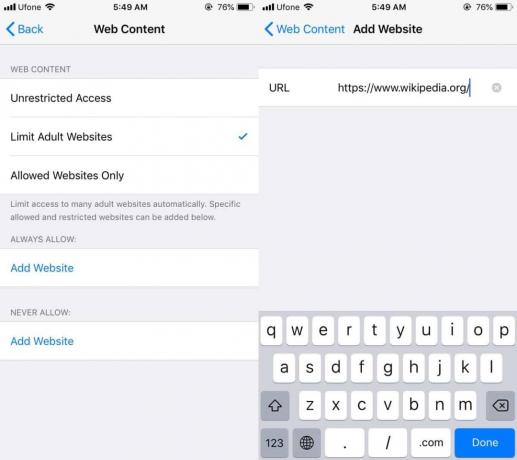
Kada pokušate posjetiti web mjesto, bez obzira koji preglednik koristite, on se neće učitati. Pogreška pri učitavanju reći će vam da se web lokacija ne može učitati jer je blokirana ili jer nije dopuštena na uređaju. Ako ovo postavljate za dječji iPhone ili iPad, dobro je postaviti lozinku za zaslon.

Prolazni kôd zaslona neovisan je o pristupnom kôdu uređaja, tako da ga možete postaviti na sve što želite, a djetetu istovremeno omogućiti zaključavanje telefona vlastitim pristupnim kodom.
To stvarno dobro funkcionira, mi to nismo testirali s VPN-ovima ili proxy-ima. Moguće je da proxy može odobriti pristup web lokaciji s ograničenjem. Ako radije ne riskirate s djetetom, razmislite o ograničavanju aplikacija koje mogu instalirati na njegov uređaj.
Značajka ograničenja sadržaja bila je dio drugačije postavke prije uvođenja zaslona. Ako imate stariju verziju iOS-a, web mjesto možda ćete moći blokirati putem značajke ograničenja sadržaja, ali ona možda neće biti nužno zaključana i putem vlastitog pristupnog koda. Na starijim verzijama iOS-a, ograničenja bi se mogla promijeniti ako je unesena lozinka uređaja, a to bi bio manje učinkovit alat za roditeljski nadzor.
traži
Najnoviji Postovi
Kako koristiti slike sa širokim zaslonom koji se može pomicati kao pozadinu za iPhone / iPad
Ako ste ikad koristili pozadinu koja nije dostupna na vašem iOS ure...
Kako stvoriti istaknute priče na Instagramu
Instagram ima novu značajku pod nazivom Story highlights. To je pun...
Izradite i podijelite savršene panorame od 360 stupnjeva s bubbli za iPhone
Koncept panorame od 360 stupnjeva, koji je u početku postao popular...